こんにちは!モバイルモニターガイド編集部です。
今回は、Pornitorの格安モバイルモニター「WP16A」の開封&使用レビューをしていきます!興味のある方は、ぜひ参考にしてみてください。
Pornitor WP16Aの概要
Pornitorの「WP16A」は、15.6インチ・フルHDのモバイルモニターです。
1万円を切る圧倒的安さが魅力的で、2024年の発売開始から人気が続いています。Amazonの売れ筋ランキングでも1位を取るほど売れています。
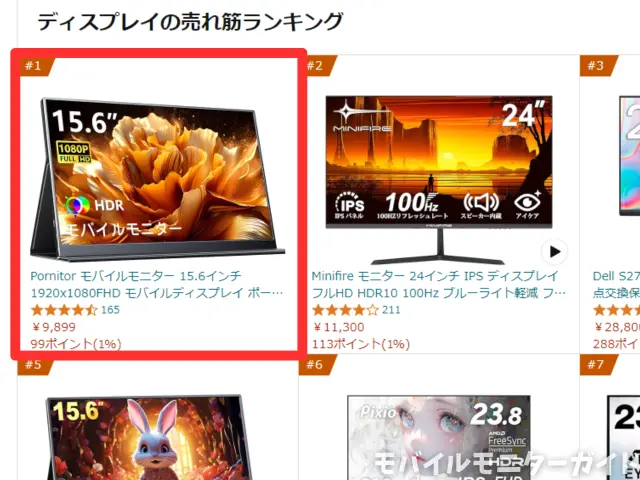
本体重量は570gと軽量で、接続方法はUSB-CとHDMIに対応しています。スピーカー内蔵で、USBハブ機能もあります。全体的に使いやすそうなスペックです。
編集部が2024年8月に購入した時は9,899円でした。果たして、1万円未満のモバイルモニターは使い物になるのでしょうか!?
| 製品名 | WP16A |
|---|---|
| 解像度 | フルHD(1920×1080) |
| パネル | 15.6インチ IPS(非光沢) |
| 表示速度 | リフレッシュレート 60Hz |
| 重量 | 570g |
| インターフェース | USB-C x2 Mini HDMI x1 |
| スタンド | 分離型(保護ケース兼用) |
開封の様子
それでは、さっそく開封していきます!

外箱は、モバイルモニターのイメージが印刷されたデザインです。
格安モバイルモニターによくある、ブランド名や商品名の記載がないタイプの箱です。

蓋を開けると、取り扱い説明書とモバイルモニター本体が出てきました。

内容物の一覧です。
モバイルモニター本体、スタンド兼用の保護カバー、取り扱い説明書、映像出力用のUSB-Cケーブル、HDMI-Mini HDMIケーブル、給電用のUSB-Cケーブル、電源アダプター、クリーニングクロス、が入っていました。
ケーブル類にはケーブルバンドがついており、持ち運び時にもケーブルをまとめておけます。

本体正面です。ブランドロゴなどがなくシンプルです。
液晶は非光沢のIPSパネルで、映り込みも少ないです。

本体左側には、PC接続用の入力ポートが配置されています。
上にはMini HDMIポート、その下に2つのUSB-Cポートがあります。

本体右側です。
上から順に、USBハブ機能用のMicro USBポート、メニュー操作用のボタン、電源ボタン、3.5mmイヤフォンジャックがあります。

本体背面です。こちらもブランドロゴなどがなく、シンプルです。

背面下部の中央には、ステレオスピーカーが搭載されています。

保護カバーは、背面にマグネットで装着します。
モバイルモニター全体を包み込んでくれるため、移動の際にも傷つく心配がありません。

保護カバーを折りたたむとモニタースタンドとして使うこともできます。

溝が2か所あるため、2種類の角度でモバイルモニターを立てかけることができます。
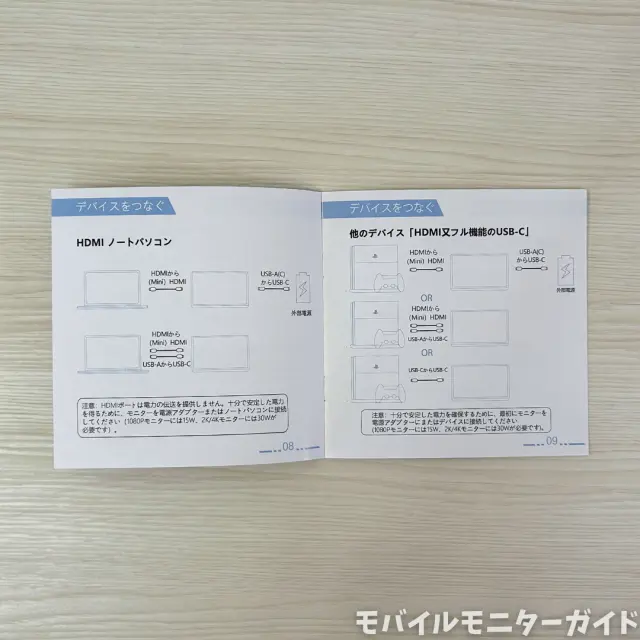
取り扱い説明書は日本語で書かれています。接続例などが画像付きで丁寧に解説されており、初心者の方でも安心して使えます。
接続方法
続いては、実際にノートPCやゲーム機と接続していきます。
ノートPCとUSB-C接続

まずは、ノートPCとUSB-C接続してみました。問題なく綺麗な映像が表示されました。
ノートPCがUSB-Cでの映像出力に対応している場合、USB-Cケーブル1本でつなぐことができます。
USB-C接続では、ノートPCからモバイルモニターに映像と共に電力も送られるため、モバイルモニターの電源ケーブルなしで使えて便利です。
ノートPCとHDMI接続

続いては、ノートPCとHDMI接続してみました。USB-C接続時と同様に綺麗な映像が表示されました。
USB-Cでの映像出力に対応していないノートPCとは、HDMIで接続します。
HDMI接続では、ノートPCからモバイルモニターに映像のみが送られるため、モバイルモニターには電源供給する必要があります。
Nintendo SwitchとUSB-C接続

続いては、Nintendo SwitchとUSB-C接続してみました。
WP16Aは、Switch本体にUSB-Cケーブルで直接つなぐことができます。Switch下部のUSB-Cポートに接続するだけで、すぐに映像が出力されました。
Switchドックを必要としないため、外出先やベッドの上などで気軽にTVモードでSwitchを楽しめます。
ただし、モバイルモニターへの電源供給は必要です。モバイルモニター付属の電源アダプターや、Switch純正の電源アダプターを使えばOKです。
画質の評価
続いては、画質についてさらに見ていきます。
細かな色の違いが表現できており、9000円台のモバイルモニターとしては十分な画質だと感じました。

ただし、全体的に色合いが薄い印象を受けましたので、画像編集や映像作成などクリエイティブ作業用には向かないと思います。

YouTubeや映画の視聴、ExcelやWordなどの事務作業では色の薄さは気にならず、日常的な作業には十分使える画質でした。
メニューの操作感
続いては、設定メニューの操作感を確認していきます。

メニュー操作は、本体右側にあるボタンで行います。このボタンは上下のスライドや押し込み操作ができます。
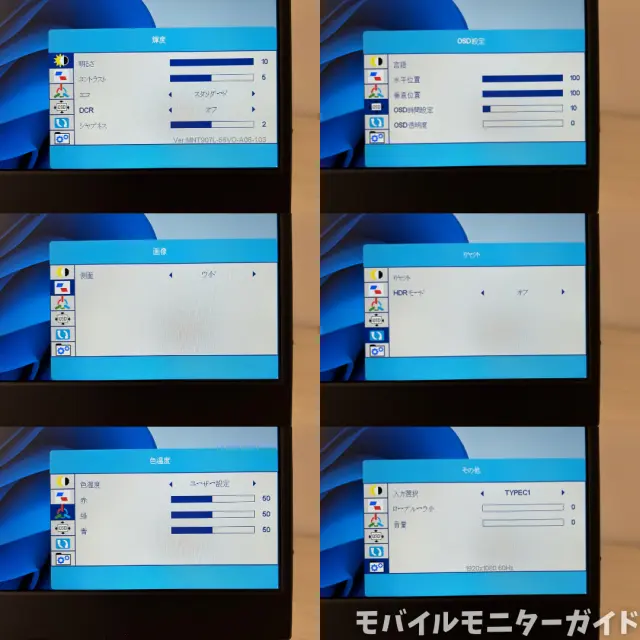
メニュー画面は6つあり、映像の映り方やスピーカー音量の調節、映像入力の切替などができます。
また、音量と明るさの調整画面に関しては、ボタンを上または下にスライドさせればワンタッチで表示できて便利でした。
USBハブ機能
続いては、USBハブ機能を使ってみます。
本体右側にあるUSBハブ用のMicro USBポートに、マウスとキーボードを接続したUSBハブを挿した状態でノートPCと接続すれば、外付けのマウスとキーボードでノートPCを操作できます。

この方法で、実際に普段愛用しているLogicool Gのマウス・キーボードをつなぐことができました。

WP16AにUSBハブ機能があるおかげで、ノートPCのUSBポートに空きがなくても好きなマウス・キーボードを使いながら快適に作業できて便利でした!
まとめ
最後にまとめです。
WP16Aは、格安でありながらも十分に使えてコスパの高いモバイルモニターです!

クリエイティブ作業には向きませんが、資料作成やプログラミング作業、ブラウザ閲覧といった一般的なPC作業では、長時間メインモニターとして利用しても違和感なく使うことができました。
スタンドにもなる保護カバーも使い勝手がよく、USBハブ機能があるため好きなマウス・キーボードで作業できるのも魅力です。

メニュー操作もしやすく、簡単に自分好みの設定に調整できます。
スピーカーは高音質ではありませんが、オンライン会議で音声を聞いたり動画を観たりする際に、イヤホンなどを用意せずにすぐに音を出せるのが便利でした。
ケーブル類など必要な付属品がすべてついており、丁寧な日本語マニュアルも同封されているため、初めてモバイルモニターを買う人でも安心して使えます。
一般的なPC作業用として少しでも安くモバイルモニターを手に入れたい方におすすめです!







